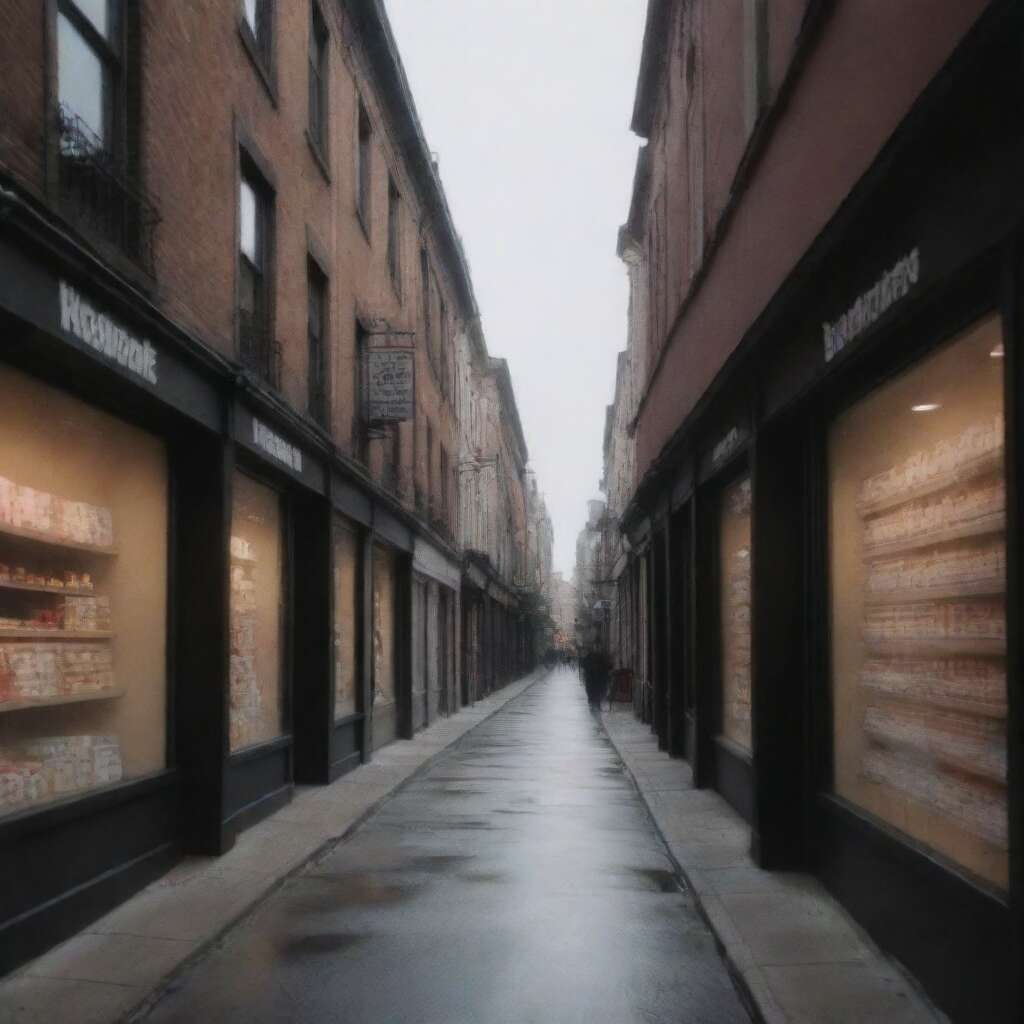Оглавление
Создание онлайн-магазина в современном мире стало важным шагом для многих предпринимателей. Платформа WooCommerce предлагает простое и эффективное решение для тех, кто хочет запустить свой собственный интернет-магазин. В данном руководстве мы рассмотрим основные шаги по установке и настройке WooCommerce, а также поделимся полезными советами для успешной торговли в интернете.
WooCommerce — это плагин для WordPress, который позволяет быстро и просто организовать продажу товаров и услуг. Благодаря большому количеству доступных тем и расширений, вы можете легко настроить магазин под свои нужды. Отличительной чертой WooCommerce является его гибкость и возможность масштабирования, что делает его идеальным выбором для как маленьких стартапов, так и крупных компаний.
В этой статье мы познакомим вас с процессом создания магазина на WooCommerce шаг за шагом, начиная от установки платформы до добавления первых товаров. Мы постараемся дать вам все необходимые инструменты для успешного начала продаж и раскрутки бизнеса в интернете. Приступим к изучению возможностей WooCommerce и научимся эффективно управлять своим онлайн-магазином.
Создание магазина на WooCommerce: Пошаговое руководство для начинающих
В эпоху цифровых технологий все больше предпринимателей задумываются о запуске своего интернет-магазина. Одним из самых популярных решений для этой цели является WooCommerce. Это бесплатный плагин для WordPress, который позволяет легко создавать и управлять онлайн-магазинами разного масштаба. В этой статье мы рассмотрим процесс создания магазина на WooCommerce, начиная с выбора хостинга и заканчивая первыми продажами. Если вы ищете подробное руководство, которое поможет вам на каждом этапе, вы попали по адресу!
1. Выбор хостинга и установка WordPress
Первый шаг в создании интернет-магазина — это выбор надежного хостинга. WooCommerce требует наличия платформы WordPress, и, следовательно, вам нужно установить WordPress на своем хостинге. При выборе хостинга обращайте внимание на следующие параметры:
- Скорость загрузки сайта.
- Поддержка WordPress и WooCommerce.
- Наличие SSL-сертификата для безопасных транзакций.
- Качество клиентской поддержки.
Популярными хостинг-провайдерами для WooCommerce являются Bluehost, SiteGround и Kinsta. После выбора хостинга установите WordPress, следуя инструкциям, предоставленным вашим хостером.
2. Установка и настройка плагина WooCommerce
После успешной установки WordPress перейдите в раздел «Плагины» в административной панели и нажмите «Добавить новый». В строке поиска введите «WooCommerce» и нажмите «Установить». После установки активируйте плагин.
Вам будет предложено пройти начальный этап настройки, который включает в себя:
- Выбор типа магазина (физический или цифровой).
- Настройка валюты.
- Ввод адреса магазина.
- Настройка способов доставки и оплаты.
Эти настройки помогут вам быстрее запустить магазин и начать работу с клиентами.
3. Выбор темы для WooCommerce
Правильный выбор темы для вашего магазина играет важную роль в его успехе. Темы для WooCommerce должны быть адаптивными (то есть хорошо отображаться на мобильных устройствах) и обеспечивать удобный пользовательский интерфейс. Популярные темы для WooCommerce включают:
- Astra
- Flatsome
- Shopkeeper
- Storefront
Вы можете установить тему, перейдя в раздел «Внешний вид» -> «Темы» и нажав «Добавить новую». После установки активируйте выбранную тему.
4. Настройка страниц магазина
WooCommerce автоматически создает основные страницы вашего магазина: магазин, корзина, оформление заказа и учетная запись. Однако вам могут понадобиться дополнительные страницы, такие как:
- О нас
- Контакты
- Политика конфиденциальности
- Условия обслуживания
Для создания страниц используйте стандартный редактор WordPress. Не забудьте сделать страницы дружелюбными для SEO, добавляя заголовки, мета-теги и ключевые слова.
5. Добавление продукции в каталог
Чтобы ваш магазин начал приносить доход, необходимо добавить товары. Для этого перейдите в раздел «Товары» -> «Добавить новый» в админ-панели WordPress. Вам предоставляется возможность заполнить следующие поля:
- Название товара
- Описание товара
- Цена (регулярная и распродажная)
- Изображения и галереи
- Категории и теги
Не забывайте использовать высококачественные изображения товаров и писать уникальные описания, так как это существенно влияет на SEO. Также рекомендую использовать ключевые слова, чтобы ваши товары были легче обнаружимы.
6. Настройка способов оплаты
Правильный выбор методов оплаты критичен для успешной работы вашего магазина. WooCommerce поддерживает множество методов, включая:
- PayPal
- Stripe
- Банковские переводы
- Оплата при доставке
Для настройки способов оплаты перейдите в раздел «WooCommerce» -> «Настройки» -> «Платежи». Включите нужные методы и следуйте инструкциям по их настройке.
7. Настройка доставки
Настройка способов доставки — это следующий важный шаг. WooCommerce предлагает гибкие настройки доставки, которые позволяют вам устанавливать разные тарифы для разных регионов. Чтобы настроить доставку, перейдите в «WooCommerce» -> «Настройки» -> «Доставка». Здесь вы можете добавить зоны доставки и определить способы доставки для каждой зоны.
Не забудьте прописать условия бесплатной доставки или минимальные суммы заказа для ее получения, если применимо.
8. Оптимизация SEO для вашего магазина
После того, как ваш магазин готов, необходимо позаботиться о его оптимизации для поисковых систем. Вот несколько ключевых моментов:
- Используйте плагин для SEO, такой как Yoast SEO или Rank Math.
- Оптимизируйте заголовки страниц и мета-описания для каждой категории и товара.
- Добавьте alt-теги к изображениям товаров.
- Создавайте качественный контент, включая блоги и статьи, связанные с вашими товарами.
Оптимизация SEO поможет не только привлечь больше клиентов, но и повысить общую видимость вашего магазина в сети.
9. Запуск рекламы и маркетинга
Чтобы привлечь первых клиентов, важно активно продвигать свой магазин. Вот несколько стратегий:
- Запуск рекламных кампаний в Google Ads и социальных сетях.
- Использование контентного маркетинга, создавая полезные статьи и видео.
- Электронный маркетинг: сбор базы подписчиков и отправка акций через email-рассылки.
- Сотрудничество с блогерами и инфлюенсерами для увеличения охвата.
Определите целевую аудиторию и выбирайте каналы продвижения в зависимости от ее предпочтений.
10. Анализ и оптимизация работы магазина
После запуска магазина не забывайте постоянно анализировать его работу. Используйте инструменты аналитики, такие как Google Analytics, чтобы отслеживать поведение пользователей, посещаемость сайта и конверсии. Обратите внимание на:
- Коэффициент конверсии.
- Источники трафика.
- Популярные товары.
- Скорость загрузки сайта.
На основе собранной информации проводите оптимизацию: улучшайте процесс оформления заказа, добавляйте более популярные товары в каталог и экспериментируйте с разными форматами рекламы.
Заключение
Создание магазина на WooCommerce — это не только интересный, но и высокодоходный бизнес, если подойти к делу с умом. Следуя вышеописанным шагам, вы сможете запустить свой интернет-магазин и успешно управлять им. Не забывайте об обновлениях и расширениях для WooCommerce, так как платформа постоянно развивается и предлагает новые возможности для оптимизации вашего бизнеса.
Успехов в создании и управлении вашим интернет-магазином на WooCommerce! Приложите усилия, и он принесет вам плоды.
Данная структура статьи обеспечивает оптимизацию под поисковые системы, а также является удобной для чтения и подтверждает все ключевые аспекты процесса создания магазина на WooCommerce.Создание интернет-магазина — это не просто бизнес, это способ изменить мир.
— Джефф Безос
| Этап | Описание | Результат |
|---|---|---|
| Выбор хостинга | Подбор надежного хостинга для сайта | Доступный и быстрый сайт |
| Установка WordPress | Загрузка и установка платформы WordPress | Работающий сайт на WordPress |
| Установка WooCommerce | Установка плагина WooCommerce для электронной торговли | Функционал интернет-магазина |
| Настройка платежей | Настройка методов оплаты для клиентов | Доступные способы расчетов |
| Добавление товаров | Заполнение каталога товарами с описаниями | Каталог с товарами |
| Запуск магазина | Тестирование и публикация магазина для пользователей | Работающий интернет-магазин |
Основные проблемы по теме "Создание магазина на woocommerce"
Проблемы с настройкой плагина
Одной из основных проблем при создании магазина на WooCommerce является сложность настройки самого плагина. Многие пользователи сталкиваются с трудностями при интеграции платежных систем, настройке налогов и схем доставки. Порой документация недоступна или не отвечает на конкретные вопросы. Также новички могут не понимать, как правильно настроить товары, категории и атрибуты. В результате это приводит к ошибкам, которые затрудняют покупку для клиентов. Без должной настройки функционал WooCommerce может оказаться неработоспособным, что негативно отражается на доходах магазина.
Проблемы с совместимостью тем
Часто владельцы магазинов на WooCommerce сталкиваются с проблемами совместимости между темами и плагинами. Некоторые темы могут не поддерживать все функции WooCommerce, что приводит к ошибкам отображения и неверному функционированию. Это может касаться как визуальных проблем, так и обработки заказов и платежей. Одна из распространенных ситуаций — это падение производительности сайта из-за перегруженных тем. Это может негативно повлиять на скорость загрузки страниц и, как следствие, на пользовательский опыт и SEO. Поэтому выбор темы требует тщательного подхода и проверки совместимости.
Сложности с оптимизацией и SEO
Оптимизация сайта и SEO — это критически важные аспекты для успешного онлайн-магазина. Однако многие пользователи WooCommerce не имеют достаточных знаний о том, как правильно настроить ключевые SEO-параметры. Проблемы могут возникать с оптимизацией карточек товаров, нехваткой метатегов и неправильной структурой URL. Также важно учитывать скорость загрузки, мобильную адаптацию и внедрение качественного контента. Без хорошей SEO-оптимизации магазин может оказаться на задворках поисковых систем, что приведет к низкому трафику и уменьшению продаж. Поэтому стоит уделить внимание обучению и практическим аспектам SEO для WooCommerce.
Как установить WooCommerce на WordPress?
Для установки WooCommerce необходимо зайти в админ-панель WordPress, перейти в раздел "Плагины" → "Добавить новый", в строке поиска ввести "WooCommerce", установить и активировать плагин.
Можно ли изменить дизайн магазина на WooCommerce?
Да, дизайн магазина можно изменить с помощью тем WordPress, а также через индивидуальные настройки CSS и конструктора страниц, таких как Elementor или WPBakery.
Как добавить товары в магазин WooCommerce?
Чтобы добавить товары, нужно перейти в раздел "Товары" в админ-панели WordPress, нажать на кнопку "Добавить новый", заполнить все необходимые поля и опубликовать товар.